- 未公開のブログ記事を第3者が読めるように共有することができるようになります。
- 「Public Post Preview」の使い方を知ることができます。
みなさんは、ブログ記事を
公開する前に
内容を確認していただくために
第3者に共有したいと
思ったことは、
ないでしょうか?
このページでは、ブログ記事を
下書きの状態で
第3者が読めるようにするための
プラグインである
「Public Post Preview」の使い方を
紹介します。
簡単に使うことができるプラグインなので
ぜひご覧ください。
Public Post Previewとは?
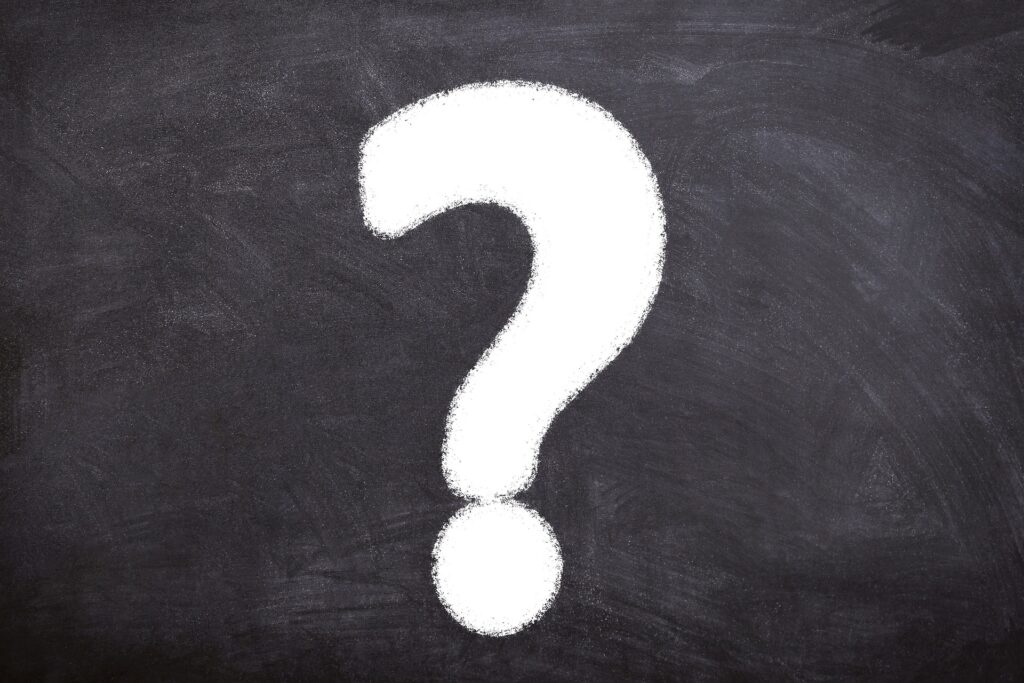
下書きのブログ記事を他ユーザーに共有することができるプラグイン。
最近の話ですが私は、とある案件で
ASPと広告主の方に
ブログ記事を確認していただく
必要がありました。
みなさんもブログ記事のレビューを
していただく機会ありますよね。
その際にブログ記事を
非公開の状態で
確認していただく方法として、
使用しました。
次に「Public Post Preview」の
インストール手順をお伝えします。
Public Post Previewのインストール手順
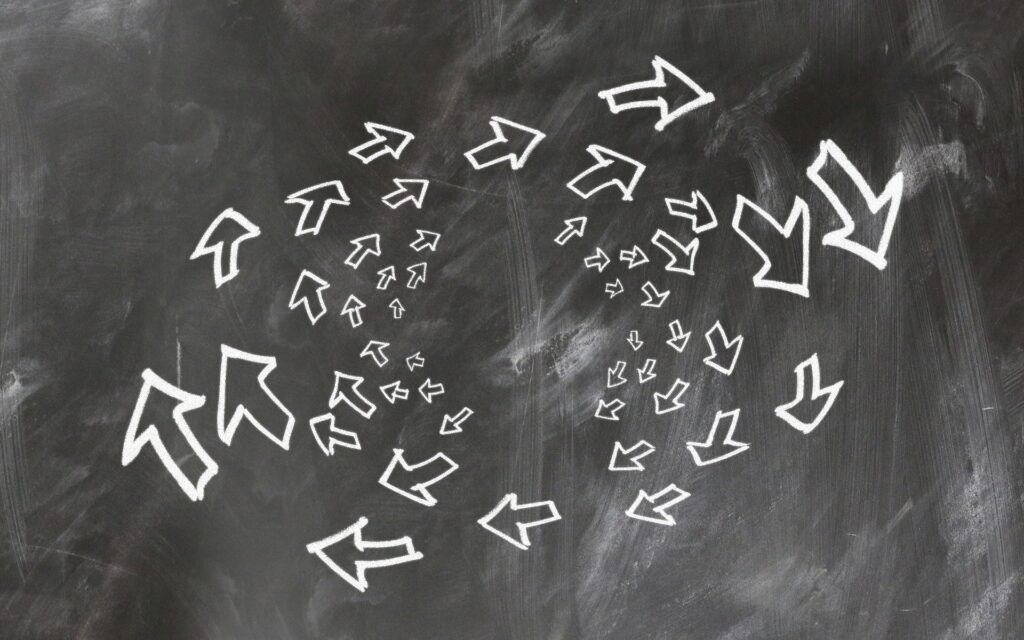
- 「プラグイン」→「新規追加」をtap
- キーワード検索をして、「今すぐインストール」をtap
- 有効化をtap
「プラグイン」→「新規追加」をtap
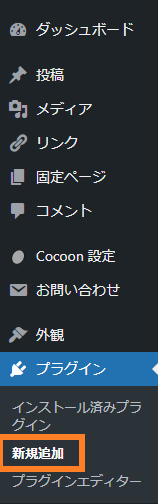
キーワード検索をして、「今すぐインストール」をtap
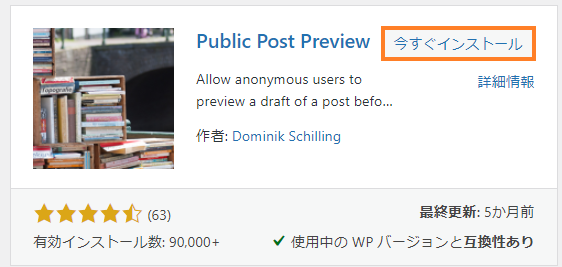
有効化をtap
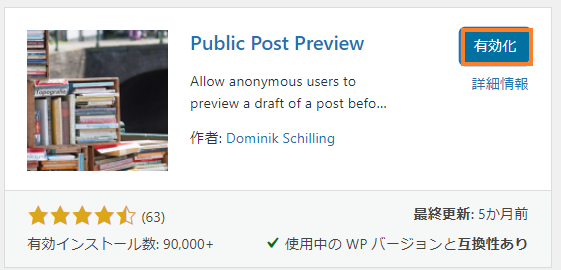
「Public Post Preview」のインストールは、
以上です。
次に「Public Post Preview」の
使い方をお伝えします。
Public Post Previewの使い方
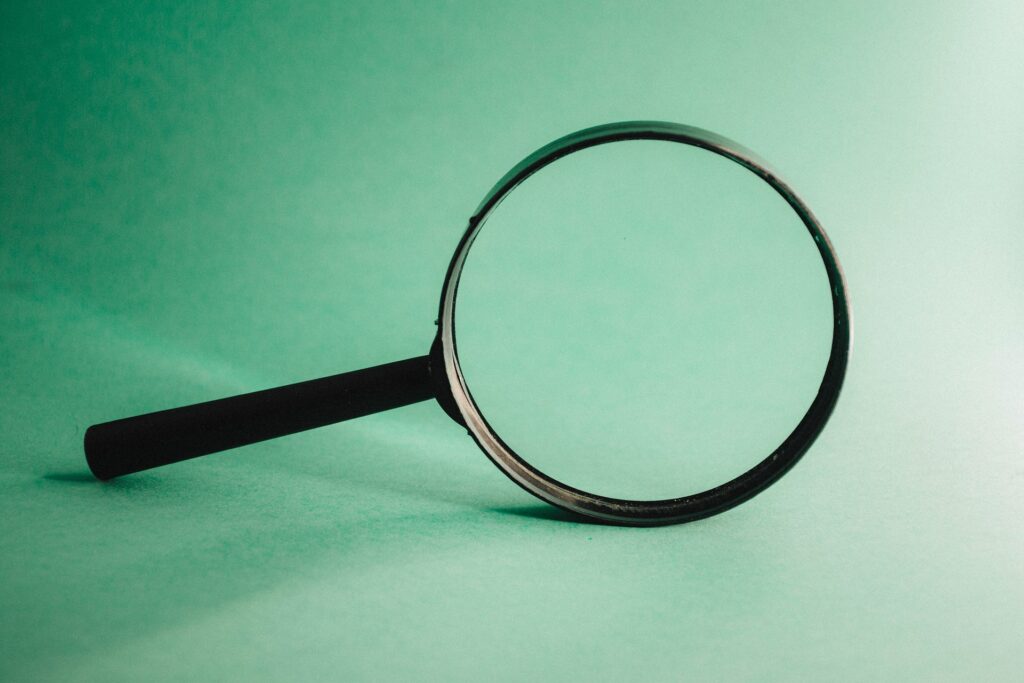
「Public Post Preview」の使い方は、
とても簡単です。
編集ページの投稿項目に
「外部確認を許可する」と
表示されているので
こちらのボタンを選択するだけです。
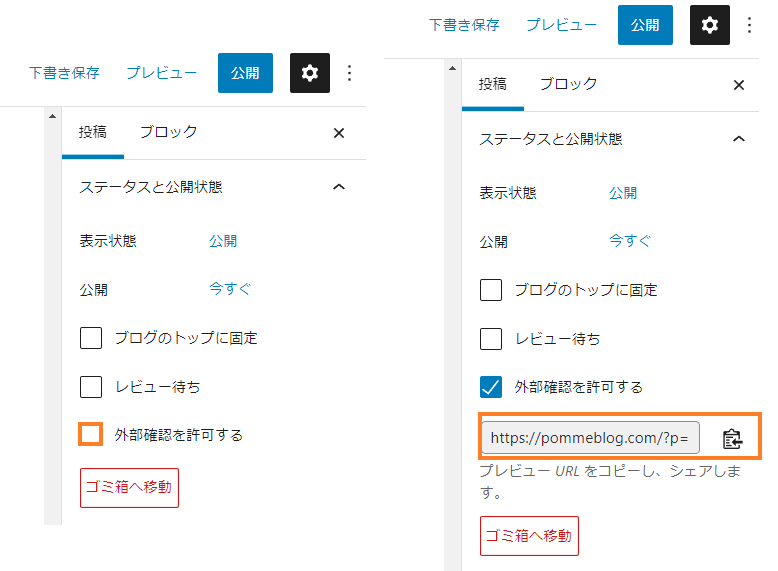
選択するとプレビューURLが表示されるので
コピーして、共有したい方にURLを送ると
下書き状態のブログ記事を
第3者も確認することができます。
ちなみにプレビューURLの有効期限は、
48時間なので時間には、気をつけましょう。
もし、共有をやめたいときは、
チェックボタンをはずすだけで大丈夫です。
簡単に使うことができるプラグインの
「Public Post Preview」
今後、利用する機会もあると思うので
みなさんも取り入れてみてくださいね。
まとめ
「Public Post Preview」は、下書きのブログ記事を他のユーザーに共有できるプラグイン。
このページでは、「Public Post Preview」の
使い方を紹介しました。
ポムブログでは、他にも
ブログ備忘録の情報を発信しています。
ワードプレスのユーザーIDが
第3者に知られないための
セキュリティ対策である
「Edit Author Slug」の
使い方については、
次のページで紹介しています。
まだ対策されていない方は、
チェックしましょう!
最後まで読んでくださって、
ありがとうございました。
以上です!
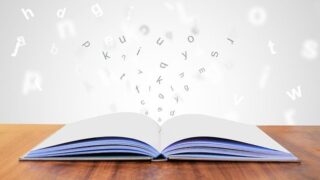




コメント